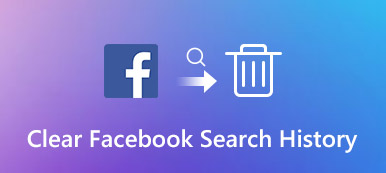For nylig klagede nogle mennesker på, at deres Internet Explorer kørte langsommere og langsommere. Det betyder at du har akkumuleret for meget historie. I et andet ord gemmes alle websider, sider og cookies, som du browsede, i historikmappen. De indlæses automatisk, når du åbner din Internet Explorer næste gang.

Ifølge vores forskning har folk svært ved at se eller Ryd historikken i Internet Explorer, fordi Microsoft redesignede layoutet af Internet Explorer. I denne vejledning viser vi dig, hvordan du administrerer din browserhistorik i forskellige versioner af Internet Explorer.
- Del 1: Hvordan kan du se historikken i Internet Explorer?
- Del 2: Sådan slettes din browsinghistorik i Internet Explorer
- Del 3: Sådan slettes IE historie på Mac hurtigt og sikkert
- Del 4: Ofte stillede spørgsmål om browserhistorik i Internet Explorer
del 1. Hvordan kan du se historikken i Internet Explorer?
I Windows 10 er Microsoft Edge standardbrowseren, som er efterfølgeren til Internet Explorer. Metoderne til at se historikken i Internet Explorer og Microsoft Edge er lidt anderledes.
Sådan får du vist historikken i Microsoft Edge
Metode 1:
Åbn et Microsoft Edge-vindue, og tryk på Ctrl + H-knapperne for at åbne historikmenuen.
Metode 2:
Tryk på Hub-knappen i øverste højre hjørne af dit Microsoft Edge-browservindue. Klik derefter på Historik-knappen for at åbne historikmenuen.
Nu kan du se de sider, du har fået adgang til i din browser.

Sådan får du vist historikken i Internet Explorer 10 / 9 / 8 / 7
Trin 1: Kør et Internet Explorer-vindue, og klik på Værktøjer i øverste højre hjørne. Vælg derefter Internetindstillinger fra rullelisten.
Trin 2: Gå til fanen Generelt, og klik på knappen Indstillinger under afsnittet Gennemse historie.
Trin 3: Klik derefter på knappen Vis filer i fanen Midlertidige internetfiler for at åbne historikmappen. Her kan du se alle historier i Internet Explorer.

Sådan får du vist historikken i Internet Explorer 6 og tidligere
Trin 1: Start et Internet Explorer 6-vindue, og tryk på menuen Funktioner øverst i vinduet.
Trin 2: Gå til Internetindstillinger -> Indstillinger, og klik på knappen Vis filer for at få vist al browserhistorik.
del 2. Sådan slettes din browserhistorik i Internet Explorer
Tilsyneladende er metoderne til at se browserhistorik i forskellige versioner af Internet Explorer anderledes, ligesom metoderne til at rydde historikken i Internet Explorer.
Sådan slettes Internet Explorer-historikken i Microsoft Edge
Trin 1: Gå til historikmenuen og klik på Ryd alle historik.
Trin 2: Marker afkrydsningsfeltet ud for hver datatype, som du gerne vil rydde, f.eks. Browserhistorik.
Trin 3: Tryk på Vis mere for yderligere muligheder for at vise andre muligheder.
Trin 4: Når du har valgt alle ønskede datatyper, skal du klikke på knappen Ryd for at slette Internet Explorer-historikken.
Trin 5: For at slette browsinghistorik automatisk, skal du aktivere Slet altid dette, når jeg lukker browseren. Klik derefter på knappen Hub for at bekræfte den.

Sådan slettes historikken i Internet Explorer 7 og nyere
Trin 1: I et Internet Explorer-browservindu skal du trykke på Ctrl + Shift + Del-knapper for at åbne det klare Internet Explorer-historikvindue.
Trin 2: Marker afkrydsningsfelterne ud for browserhistorik og andre ønskede datatyper, og klik derefter på knappen Slet.

Sådan slettes historikken i Internet Explorer 6 / 5
Trin 1: Følg trinene i visningshistorikken i Internet Explorer 6, indtil du kommer til rullemenuen.
Trin 2: Vælg Internetindstillinger, og klik derefter på knappen Ryd browseroversigt.
Trin 3: Klik derefter på knappen Slet filer og derefter OK for at bekræfte det.
I Internet Explorer 4 kan du klikke på Historik-knappen og derefter trykke på Ryd internethistorik for at slette browserhistorik direkte.
Hvis du bruger iPhone, skal du bare springe til Ryd historien på iPhone her.
del 3. Sådan slettes IE historie på Mac hurtigt og sikkert
Hvis du bruger IE på en Mac-maskine, foreslår vi at du bruger Apeaksoft Mac Cleaner for at rydde Internet Explorer-historikken.
- Fjern browserhistorik, junkfiler, cacherdata og meget mere med et enkelt klik.
- Slap af med dublede filer, store eller gamle filer hurtigt.
- Tjek Mac CPU, hukommelse og disk gratis.
- Fremskynde din Mac-computer og forbedre ydeevnen.
Sådan rengøres Internet Explorer-historie med Mac Cleaner
Trin 1: Få den bedste IE historie rengøring ansøgning
Mac Cleaner er gratis at downloade og bruge. Når du skal rydde IE-historien, kan du køre den på din Mac-computer efter installationen og kontrollere status for hukommelse og disk i hjemmeinterfacet. Det vil fortælle dig, hvor meget plads der er tilbage på din computer.

Trin 2: Forhåndsvisning af historikfiler før sletning
Der er flere måder at finde de uønskede historikfiler på venstre sidebjælke som f.eks. Uønskede filer, store og gamle filer, duplikatfinder osv. For at rydde IE-historie foreslår vi, at du går til fanen Uønskede filer eller de store og gamle filer fanen. Når du klikker på knappen Scan, begynder rengøringsmidlet at se på unødvendige filer.
For at finde flere filer kan du trykke Re-scan-knappen efter standard scanning for at udføre en dyb scanning.

Trin 3: Ryd historien i IE simpelthen
Når scanningen er færdig, skal du gennemse historikfilerne efter størrelse, tid eller filnavn. Vælg derefter uønskede historikfiler, og klik på knappen Clean. Derefter bliver du bedt om at bekræfte, at du vil slette valgte filer. Tryk på Bekræft-knappen, og Mac Cleaner vil gøre resten arbejde.

del 4: Ofte stillede spørgsmål om browserhistorik i Internet Explorer
Er det godt at rydde browserhistorik?
Det er altid en god ide at rydde din browserhistorik, kontanter eller cookies, som kan beskytte dit privatliv og få din browser til at fungere bedre.
Hvor ofte skal jeg rydde min browserhistorik?
Hvis du vil beskytte dit privatliv, kan du slette browserhistorik efter hver session.
Slet din browserhistorik gør din computer hurtigere?
Slet midlertidige filer som internethistorik, cookies og caches frigør pladsen på din harddisk og gør din computer hurtigere.
Konklusion
Vi har talt om, hvordan du fjerner historikken i Internet Explorer. Da folk i stigende grad er afhængige af internettet for at gennemføre forskellige opgaver, er webbrowsere blevet det travleste værktøj på vores computer. Desuden bliver håndtering og sletning af browserhistorik en vigtig færdighed for at frigøre diskplads samt holde din browsinghistorik privat. I betragtning af processen med at se og rydde historikken i nye versioner af IE er det lidt anderledes med de gamle versioner, vi delte vejledningen separat.
På den anden side foretrækker nogle mennesker at bruge IE eller Microsoft Edge på Mac-computeren. Det er dog svært at administrere browsinghistorik. Derfor delte vi Apeaksoft Mac Cleaner. Det er en alt-i-en-rengøringsapplikation til Mac-computerejere. Folk kan nyde forskellige måder at se og rydde IE-historie på Mac-maskiner i Mac Cleaner.



 iPhone Data Recovery
iPhone Data Recovery iOS System Recovery
iOS System Recovery iOS Data Backup & Restore
iOS Data Backup & Restore IOS Screen Recorder
IOS Screen Recorder MobieTrans
MobieTrans iPhone Overførsel
iPhone Overførsel iPhone Eraser
iPhone Eraser WhatsApp-overførsel
WhatsApp-overførsel iOS Unlocker
iOS Unlocker Gratis HEIC Converter
Gratis HEIC Converter iPhone Location Changer
iPhone Location Changer Android Data Recovery
Android Data Recovery Broken Android Data Extraction
Broken Android Data Extraction Android Data Backup & Gendan
Android Data Backup & Gendan Telefonoverførsel
Telefonoverførsel Data Recovery
Data Recovery Blu-ray afspiller
Blu-ray afspiller Mac Cleaner
Mac Cleaner DVD Creator
DVD Creator PDF Converter Ultimate
PDF Converter Ultimate Windows Password Reset
Windows Password Reset Telefon spejl
Telefon spejl Video Converter Ultimate
Video Converter Ultimate video editor
video editor Screen Recorder
Screen Recorder PPT til Video Converter
PPT til Video Converter Slideshow Maker
Slideshow Maker Gratis Video Converter
Gratis Video Converter Gratis Screen Recorder
Gratis Screen Recorder Gratis HEIC Converter
Gratis HEIC Converter Gratis videokompressor
Gratis videokompressor Gratis PDF-kompressor
Gratis PDF-kompressor Gratis Audio Converter
Gratis Audio Converter Gratis lydoptager
Gratis lydoptager Gratis Video Joiner
Gratis Video Joiner Gratis billedkompressor
Gratis billedkompressor Gratis baggrundsviskelæder
Gratis baggrundsviskelæder Gratis billedopskalere
Gratis billedopskalere Gratis vandmærkefjerner
Gratis vandmærkefjerner iPhone Screen Lock
iPhone Screen Lock Puslespil Cube
Puslespil Cube